了解如何裁剪 MOV 文件的 6 种最佳工具的无忧指南
没有什么比拍摄带有照片干扰或不想要的部分的视频更烦人了。因此,你会想方设法通过裁剪视频来删除这些不必要的部分。除此之外,有些人这样做是为了获得所需的宽高比或放大特定细节。鉴于 MOV 格式的广泛使用,我们将重点介绍如何 裁剪MOV 在 Mac 甚至 Windows 上查看文件。本文将讨论一些流行的程序来帮助您完成任务。
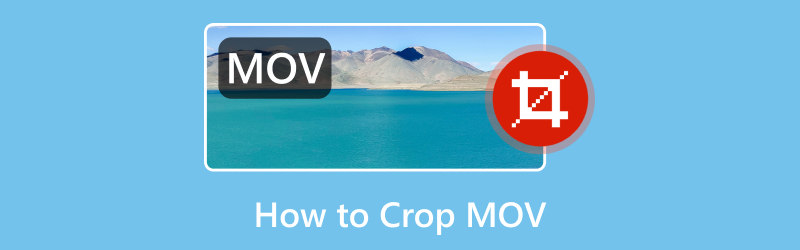
第 1 部分。什么是 MOV
大家都知道 MOV 是一种 QuickTime 电影文件格式。更详细地说,MOV 是一种容器格式。这意味着它可以在一个文件中保存各种媒体组件,如音频、视频、字幕和文本。它也因存储高质量视频和音频而广受欢迎。这也是许多人选择它的原因,因为它的质量很好。然而,鉴于此,MOV 往往比其他格式更大。现在,在继续学习裁剪 MOV 视频之前,您可能想知道如何打开它。如果是这样,让我们继续下一部分。
第 2 部分。如何打开 MOV
以下是使用 Mac 和 Windows 操作系统上的默认媒体播放器打开 MOV 文件的方法:
在 Mac 上播放 MOV 视频
QuickTime Player 是 Mac 上的默认播放器软件。因此,它无需任何额外安装即可打开 MOV 文件。
只需双击要播放的 MOV 文件即可。它将自动在 QuickTime Player 中打开。
或者,您可以右键单击 MOV 文件并选择“打开方式”。然后,选择 QuickTime Player。
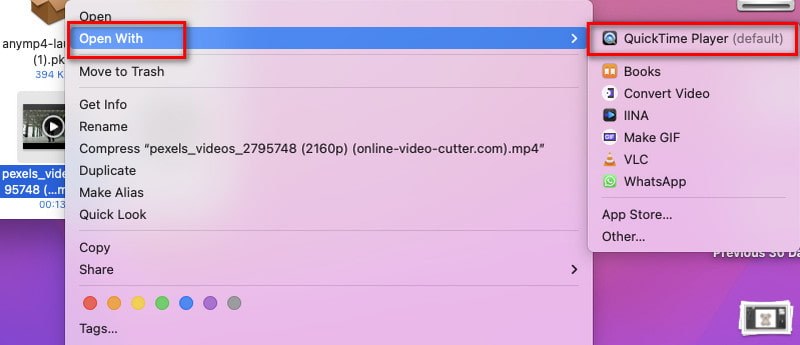
如何在 Windows 上观看 MOV
在 Windows 电脑上打开 MOV 视频文件有两种方法。其默认播放器是 Windows Media Player。但在 Windows 10 中,有一个名为电影和电视的内置播放器。
双击要播放的 MOV 视频,它将自动在 Windows Media Player 中打开。在 Windows 10 及更高版本中,它将在电影和电视应用中播放。
如果视频没有立即播放,您可以右键单击它并选择打开方式。最后,选择电影和电视或 Windows Media Player。
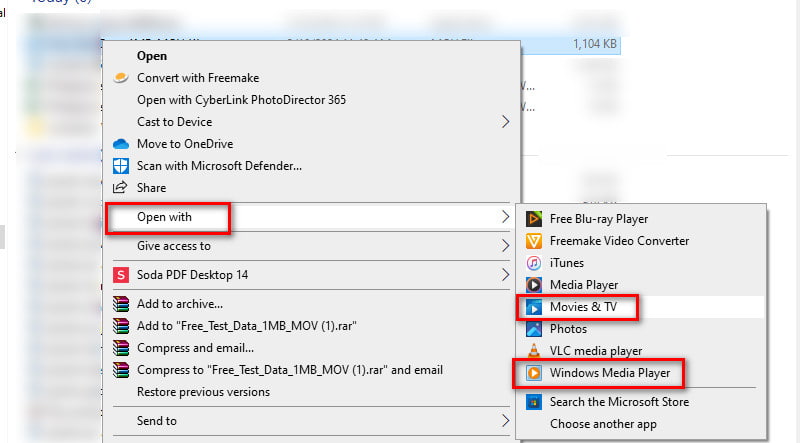
第 3 部分。 裁剪 MOV 的解决方案
解决方案 1. 使用最佳视频裁剪器裁剪 MOV 视频 - ArkThinker Video Converter Ultimate
名单上的第一项是 ArkThinker Video Converter Ultimate。除了作为转换软件,它还可以成为您最好的视频裁剪器。该程序可让您轻松裁剪 MOV 文件。除了 MOV,它还支持各种流行的视频格式,例如 MP4、MKV、AVI、WMV 等。它还提供了预览部分,供您在裁剪视频时查看是否足够满意。此外,该工具还为您提供了更多选项来自定义输出设置。您可以选择所需的格式、质量、分辨率、帧速率等。修剪剪辑也可以删除多余的部分。如果您现在很想知道如何使用它裁剪 MOV,请按照以下步骤操作:
使用下面提供的下载选项获取 ArkThinker Video Converter Ultimate。安装它并等待它自动启动。
接下来,选择顶部菜单中的工具箱选项。从那里,搜索或滚动以找到视频裁剪器选项。
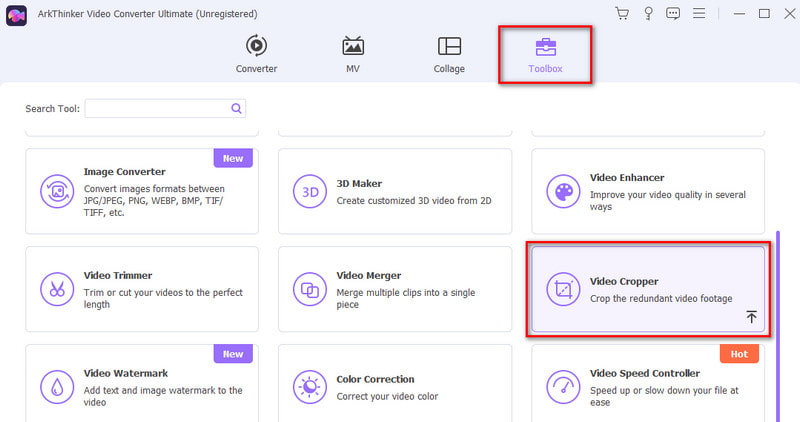
随后,单击加号按钮添加要裁剪的 MOV 文件。
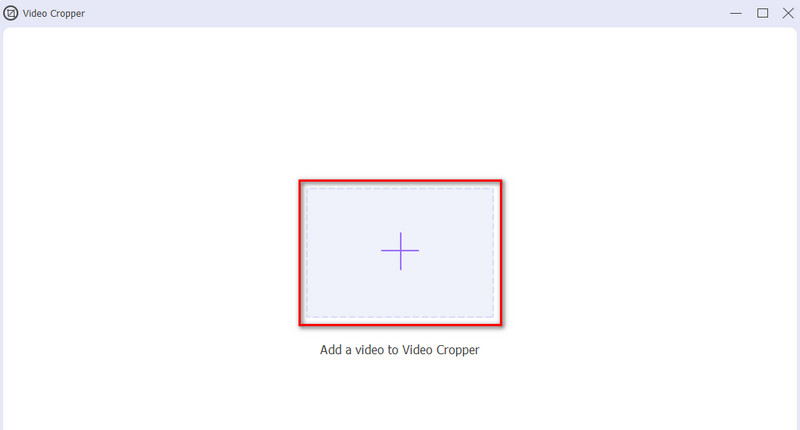
在下一个界面上,根据所需的宽高比调整裁剪框。或者,根据您的需要调整输出设置。一旦满意,点击 出口.
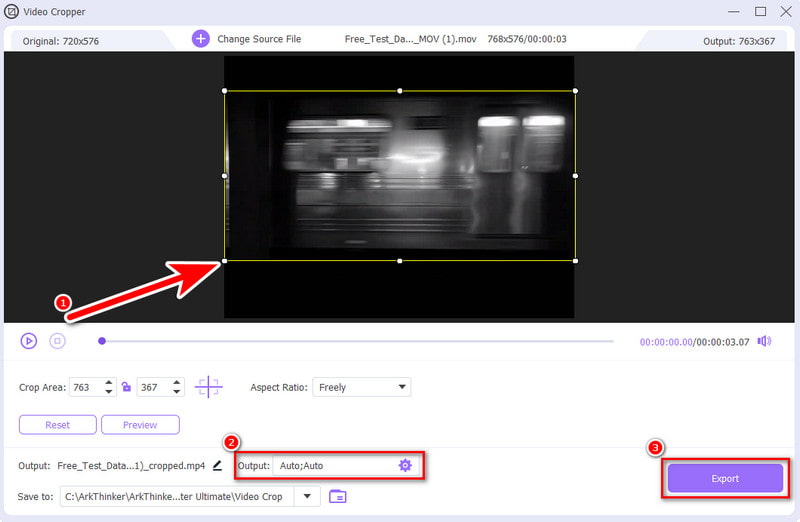
解决方案 2. 使用 ArkThinker 视频裁剪器在线裁剪 MOV 文件
您是否需要一个程序来帮助您在线裁剪 MOV 视频? ArkThinker 免费在线视频裁剪器 为您提供一种快速便捷的方式。它是一种基于 Web 的工具,可让您将视频裁剪为所需的大小。此外,它还提供各种宽高比选项,适合各种社交媒体网站。它包括 Facebook 动态、YouTube、Instagram 帖子或故事等。同时,它允许您在保存裁剪后的文件之前调整视频和音频参数设置。您可以选择所需的输出格式、编码器、分辨率等。此外,它还支持各种视频输入,如 MOV、MP4、FLV、WMV、VOB 等。下面是它的工作原理。
导航至官方 ArkThinker 免费在线视频裁剪器 网站。然后点击“开始裁剪视频”,选择并导入 MOV 视频。
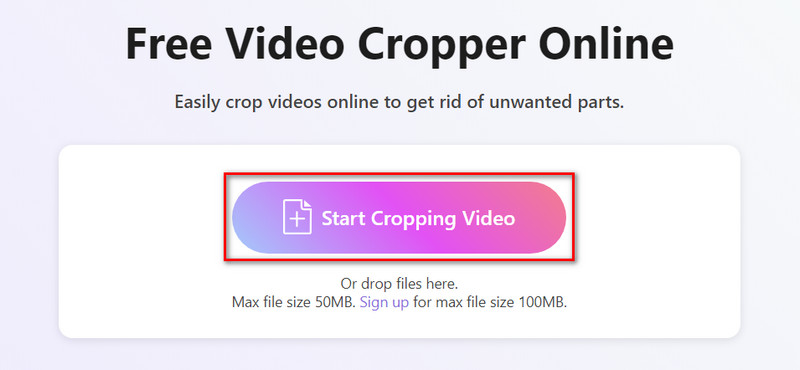
视频上传完成后,请根据需要调整宽高比。若要在保存前调整参数设置,请点击“设置”按钮。
然后,点击“确定”应用更改。满意后,选择“裁剪视频”并点击“保存”按钮。
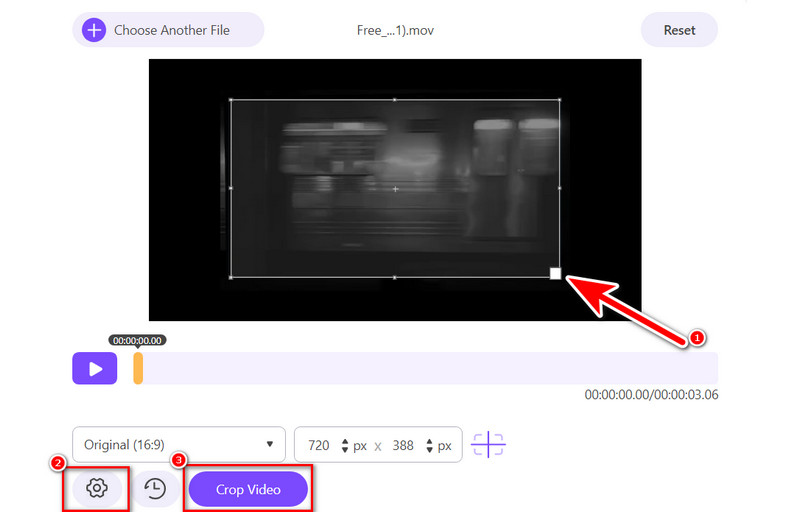
解决方案 3. 如何使用 Adobe Express 调整 MOV 大小
平台: 基于网络
另一种在线裁剪 .mov 文件的方法是通过 Adobe Express。它提供快速视频操作,允许用户裁剪视频。因此,它确保你可以裁剪 MOV 视频。此外,你可以选择纵向、横向或正方形尺寸来裁剪剪辑。它允许你为视频使用自己的自定义尺寸。按照指南访问和使用它。
打开您最喜欢的浏览器并搜索 Adobe Express Video Cropper。
单击上传视频按钮以添加您想要裁剪的 MOV 文件。
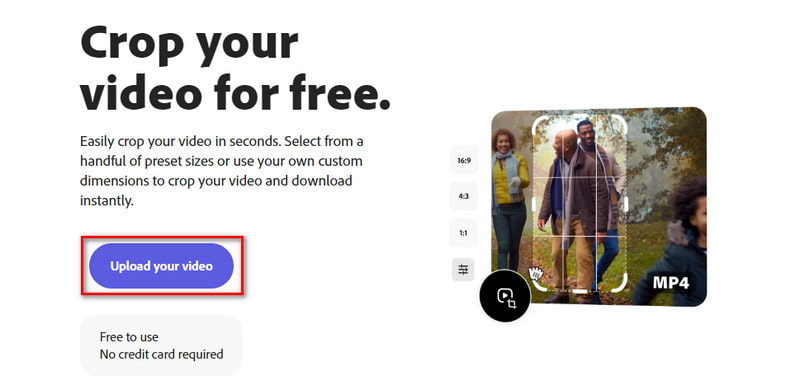
根据您的需要选择宽高比。完成后,单击下载选项将其导出。
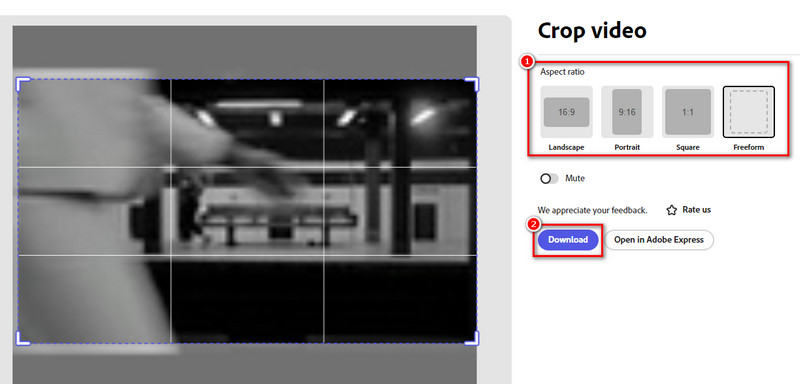
- 无需下载软件。
- 易于使用的界面,具有预设的裁剪选项。
- 提供免费计划。
- 裁剪可能会降低视频质量。
解决方案 4. 通过 QuickTime 调整 MOV 的纵横比
平台: 苹果
当然,我们也不应该错过 QuickTime Player。它是播放 MOV 文件的绝佳选择。但这个程序不会直接裁剪你的视频。相反,你需要它的升级版本。这意味着你需要订阅 QuickTime Pro 裁剪您的 MOV 视频。升级到专业版后,您可以按照以下指南了解其工作原理。您将使用此解决方案了解如何在 Photoshop 中裁剪和移动。
首先,您需要一个遮罩文件,以便 QuickTime 可以指导您裁剪文件。为此,请捕获视频中特定帧的快照。使用 QuickTime Pro 复制帧的图片。然后,打开视频,前往“编辑”,然后选择 复制.
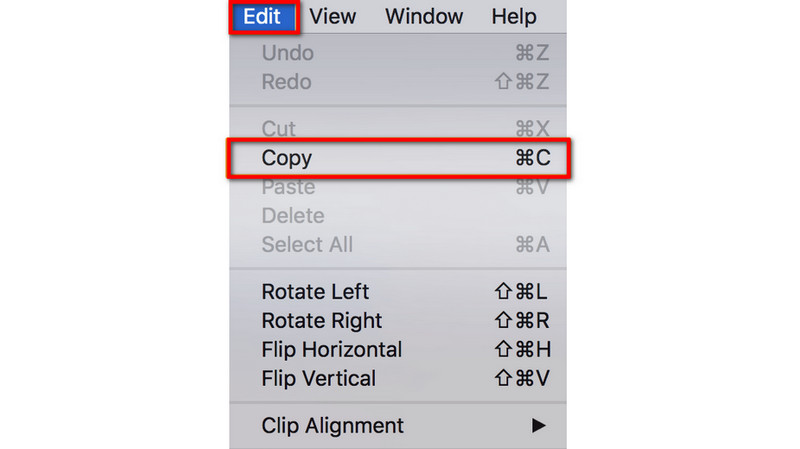
现在,启动 Photoshop,选择“文件”,然后选择“新建”,创建一个新项目。粘贴之前复制的照片。在工具栏上,选择 矩形选框工具.
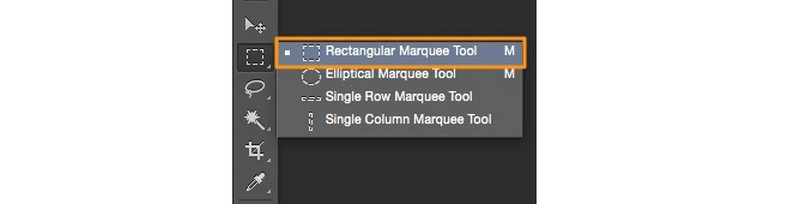
使用工具选择要保留的区域并用黑色填充。外面的空间必须用白色填充。然后,将图像保存为 GIF 或 TIFF 格式。
接下来,返回 QuickTime Pro。前往窗口并选择 显示电影属性。从那里,选择“Visual Settings”选项,然后单击“Choose”以导入掩码文件。
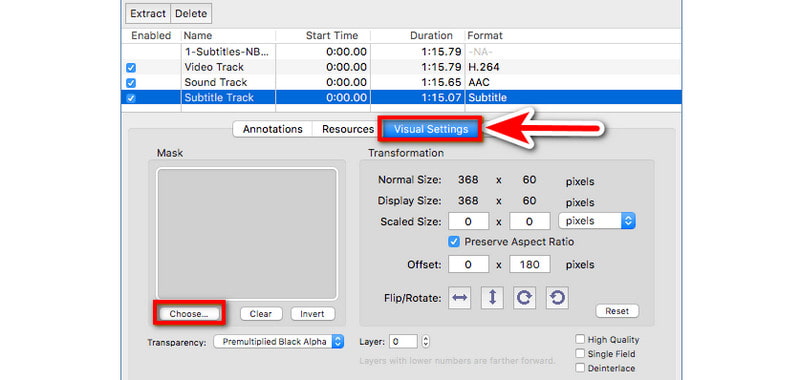
在最后一步中,选定的区域将仅出现在您的 MOV 视频中。现在通过选择“文件”>“导出”保存裁剪的视频。
- 预装在 Mac 电脑上。
- 强大的 MOV 播放器,包括使用 MPEG-4 或 H. 264 视频编解码器编码的 MP4 等格式。
- 裁剪视频的过程很复杂,可能会让新用户感到困惑。
- 升级有点贵,需要花费$30.00。
解决方案 5. 使用 iMovie 裁剪 MOV 视频
平台: Mac 和 iOS 设备
iMovie 是 Apple 开发的一款知名视频编辑软件。这意味着它适用于 Mac 和 iOS 设备。幸运的是,您也可以使用它进行 MOV 裁剪。因此,您可以专注于特定区域或从视频中删除不需要的部分。此外,您还可以使用它修剪和添加滤镜、音效等。要了解如何使用它,这里有一个快速指南供您参考。
在您的设备上启动 iMovie 程序。选择导入媒体以加载您想要裁剪的 MOV 视频。
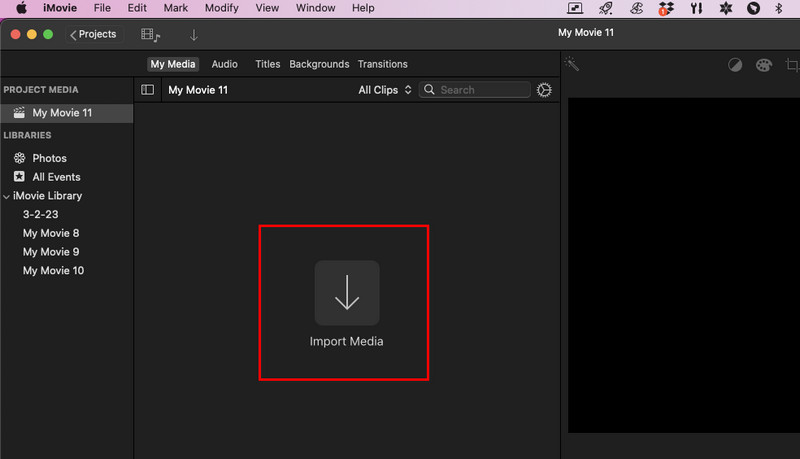
然后,选择预览部分中的裁剪按钮。单击并拖动手柄以选择要保留的内容。
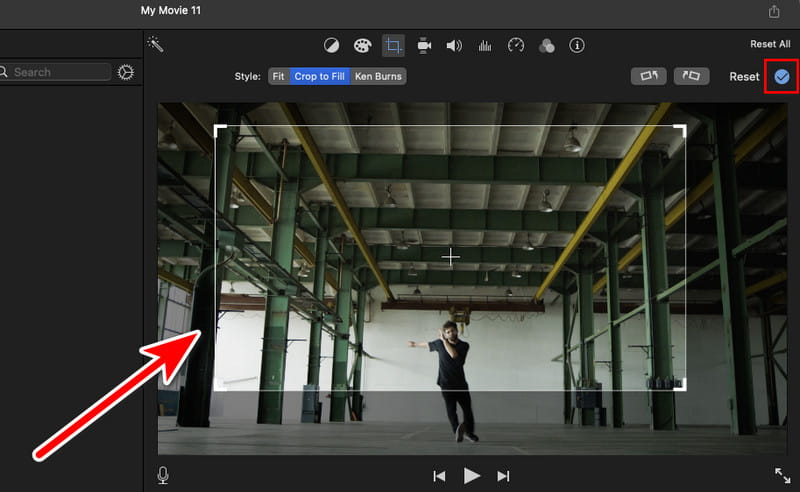
完成后,点击蓝色复选按钮应用裁剪调整。然后,导航至共享并点击导出文件以保存。
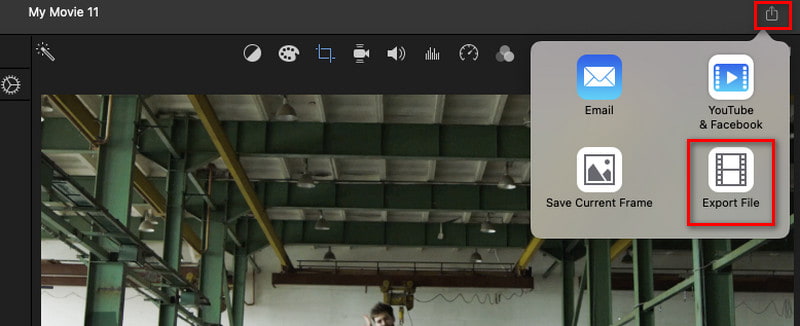
- 免费且易于使用的编辑工具。
- 提供带有视觉预览的精确裁剪工具。
- 与其他 Apple 产品完美集成。
- 它仅适用于 Apple 设备。
解决方案 6. 使用 Filmora 视频编辑器裁剪 MOV 文件
平台: Windows 和 Mac
至于最后一个工具,Filmora Video Editor 可帮助您在 Windows 和 Mac 上裁剪 MOV 文件。它还提供了一种快速将视频裁剪成各种尺寸的方法。有了它,您可以手动和自动裁剪。此外,它可以裁剪各种视频格式,包括 MOV、FLV、WMV 等。它提供了几种技术来 裁剪视频。您可以根据需要设置偏好设置和照片放置位置。
在您的计算机上下载并安装 Filmora Video Editor。然后启动它。
转到文件并选择导入媒体 > 导入媒体文件,导入您的 MOV 文件。您也可以将 MOV 文件拖放到要裁剪的时间线上。
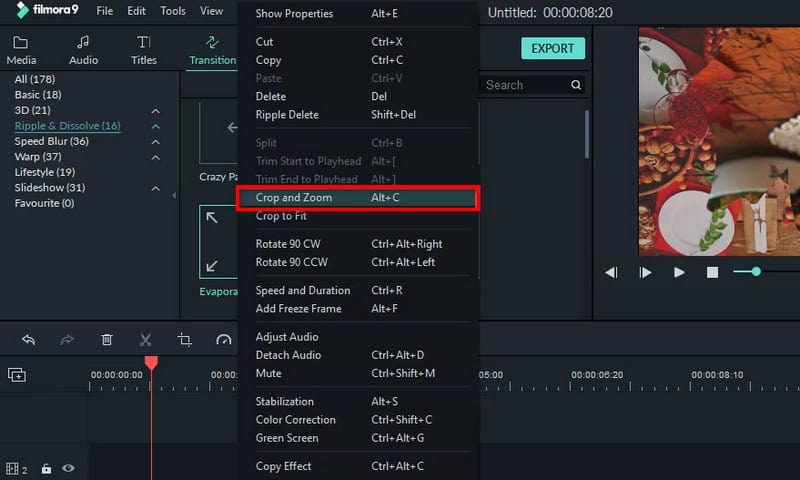
然后,右键单击您想要的视频并在菜单中选择裁剪和缩放选项。然后,将出现编辑窗口,您可以在其中裁剪视频。根据您的需要调整比例。
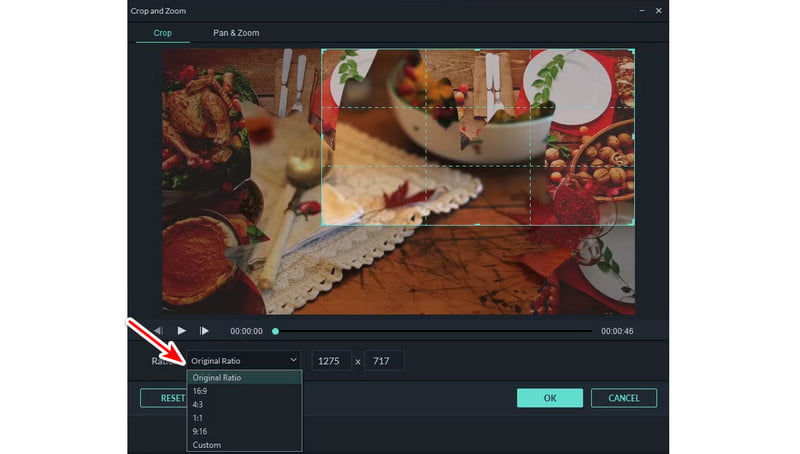
完成后单击“确定”。最后,点击“导出”以保存裁剪后的 MOV 文件。根据需要设置一些设置,然后选择“导出”以确认选择。
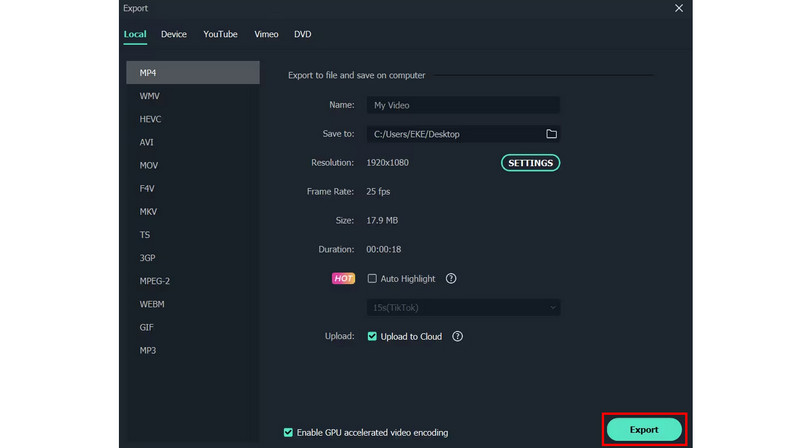
- 提供各种裁剪选项,包括预设和自定义调整。
- 提供多种适合专业人士的编辑功能。
- 免费版本有限制,例如导出的视频上有水印。
- 它对计算机系统的要求更高。
第 4 部分。有关如何裁剪 MOV 的常见问题解答
如何剪裁视频片段?
有很多方法可以裁剪视频片段。其中一个可以帮助您的工具是 ArkThinker Video Converter Ultimate. 使用其视频裁剪功能根据您想要的宽高比裁剪您的视频。
我可以裁剪部分视频吗?
是的,您可以使用视频编辑软件裁剪视频的特定部分。您可以使用的此类程序之一是 ArkThinker Video Converter Ultimate。它提供视频裁剪功能,可帮助您立即裁剪视频。
如何裁剪图库中的视频?
在 iPhone 上,选择您想要的视频。点击编辑 > 裁剪。调整裁剪区域并选择完成。在 Android 上,打开视频并查找剪刀按钮。选择纵横比并根据您的需要进行调整。
总结一下,这就是 裁剪 .mov 使用此处分享的无故障方法,您可以轻松剪切文件。只要您遵循上述指南,您就能获得所需的结果。现在,如果您想要一个除了裁剪之外还具有各种选项的编辑器工具,我们推荐一款工具。非 ArkThinker Video Converter Ultimate 莫属。它直观且易于操作。但是,如果您更喜欢使用在线工具,请考虑使用 ArkThinker Free Video Cropper Online。它是 100% 免费的,最终结果中没有水印。



